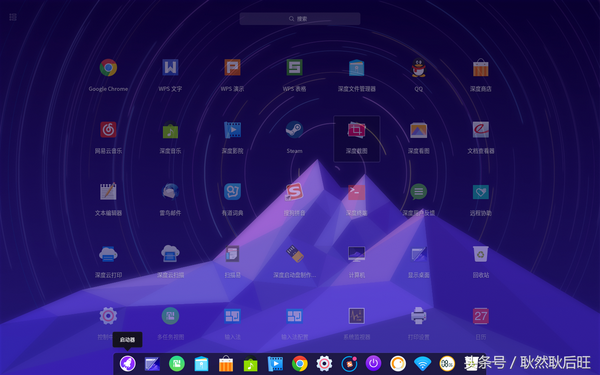win10安装deepin双系统安装方法(win10 deepin双系统安装教程)
引言:
深度Linux系统是国产免费操作系统,建立在开源的Linux之上(早期基于ubuntu,现在基于debian),深度团队对这个系统进行了探索和优化,这不同于以往的深度定制,耿然认为和麒麟操作系统不完全一样,是值得尊重和支持的国产操作系统。
正文:
为什么选择deepin?我是基于这四个原因。
1、 深度文件管理器,深度商店、深度看图、深度截图、深度终端、深度影院、深度日历,很明显团队很努力,我想去工作。
2、 DeepinWine较为完善的支持QQ、迅雷等50多款Windows系统上的应用
3、 可以直接运行很多Android应用。
4、 搜狗输入法、有道词典、网易云音乐、金山Office。
最近深度又发布了深度Linux操作系统15.4 RC版本,如果想安装体验这个操作系统,又不想破坏原来的操作系统,可以尝试在原Windows系统之上安装双系统。我的操作系统是Win10,本方法预估适用于Win7以上。
第0步,首先画饼,晒图请观赏下最终效果:
第1步,当然是下载。到深度操作系统官网下载15.5RC版本, 我下载的是32位的桌面版,建议下载64位桌面版。然后直接解压。
第2步,在硬盘上分出一个空白分区。准备一个大于10GB的空白分区,建议20G左右。我是在其他磁盘上压缩出来的一个分区,具体步骤:首先,准备一个空白容量大于20GB的磁盘。然后,右键单击桌面上的电脑,选择“管理”,选择存储下面的“磁盘管理”,在那个空白容量大于20GB的分区上右键单击,选择“压缩卷”,在弹出界面的“输入压缩空间量”中,填23456(大于2万即可),确定,最终新空白区(绿色区域),右键单击,选择“新建简单卷”,一路继续。
第3步,打开deepin-15.3-i386.iso解压后的文件夹,双击
deepin-system-installer.exe,安装到那个硬盘,然后开机,如果成功,跳到最后一步,如果失败,继续(下面其实是硬盘安装Linux系操作系统的通用流程)。
第4步:在deepin-15.3-i386.iso解压后的文件夹下,打开live,复制initrd.lz和vmlinuz到系统盘(一般就是C盘)根目录,将deepin-15.3-i386.iso也复制到系统盘根目录,并且重命名为deepin.iso。
第5步:搜索easyBCD,下载,安装。我下载了一个中文版,运行安装打开之后,首先==》BDC备份/恢复。然后,==》添加新条目,==》NeoGrub,==》安装,==》配置,输入如下:
——分割线——
title install deepin
root (hd0,0)
kernel (hd0,0)/vmlinuz boot=casper iso-scan/filename=/deepin.iso ro quiet splash locale=zh_CN.UTF-8
initrd (hd0,0)/initrd.lz
boot
——分割线——
上面:root (hd0,0)中的第一个0是第一块硬盘,第二个0是第1个分区。右键电脑,打开“管理”,点选“磁盘管理”,看纵向、横向,我的三个安装文件在C盘,在第一排、第一个,所以是(0,0),计算机计数是从0开始的,我的C盘在第一块硬盘的第一个分区。
——分割线——
第6步:开机,如果安装成功,跳到最后一步,如果出现路径错误等,回到第5步,如果开机卡在“deepin”的开机Logo上,那么继续。对,我也卡在那里了。
第7步:恭喜你,你的电脑主板支持双显卡。支持双显卡的电脑在硬盘安装和使用ubuntu系的操作系统时,会卡在logo处。解决方法是:在第5步easyBCD编辑的时候,kernel一行的末尾加上一句。根据不同显卡,加不同内容。
nVidia显卡:
acpi_osi=linux nomodeset
Intel显卡:
acpi_osi=linux i915.modeset=1
或
acpi_osi=linux i915.modeset=0
Amd显卡:
acpi_osi=linux xforcevesa
或
acpi_osi=linux radeon.modeset=0 xforcevesa
1.Intel 82852/82855 或8系列显示晶片:i915.modeset=1或i915.modeset=0
2.Nvidia:nomodeset
3.其它厂牌(如ATI,技嘉):xforcevesa或radeon.modeset=0 xforcevesa
比如我的电脑是ATI Intel显卡,ATI属于AMD,修改最终如下:
——分割线——
title install deepin
root (hd0,0)
kernel (hd0,0)/vmlinuz boot=casper noacpi iso-scan/filename=/deepin.iso ro splash locale=zh_CN.UTF-8 acpi_osi=linux radeon.modeset=0 xforcevesa
initrd (hd0,0)/initrd.lz
boot
——分割线——
如果安装成功,就跳到最后一步。如果出现kernel panic错误,再第8步。
第8步:在第7步的的基础上,在kernel行最后再加上 enforcing=0:
——分割线——
title install deepin
root (hd0,0)
kernel (hd0,0)/vmlinuz boot=casper iso-scan/filename=/deepin.iso ro quiet splash locale=zh_CN.UTF-8 acpi_osi=linux radeon.modeset=0 xforcevesa enforcing=0
initrd (hd0,0)/initrd.lz
boot
——分割线——
成功,到最后一步;失败,到第9步:
第9步:
——分割线——
title install deepin
find --set-root /deepin.iso
kernel /vmlinuz findiso=/deepin.iso noprompt splash boot=live ro deepin-installer/locale=zh_CN.UTF-8 keyboard-configuration/layoutcode=us keyboard-configuration/variantcode= -- rootflags=sync auto-deepin-installer
initrd /initrd.lz
boot
——分割线——
或
——分割线——
title install deepin
root (hd0,0)
kernel (hd0,0)/vmlinuz boot=casper iso-scan/filename=/deepin.iso ro noprompt splash boot=live locale=zh_CN.UTF-8 keyboard-configuration/variantcode= -- rootflags=sync auto-deepin-installer
initrd (hd0,0)/initrd.lz
boot
——分割线——
进入系统后单击桌面上的“安装到硬盘”,按提示安装即可,如果成功,到最后一步;如果不成功,自行尝试制作U盘启动盘安装。
最后一步:笑一笑,去尽情把玩吧。
初步体验,可以自动更新Win10引导不错,但是不能自动加载除系统盘外的其他硬盘,不太人性化。今天先到这里,之后再慢慢优化。
——【推荐阅读】——
1、人人都可能是天才
——【作者信息】——
耿然原创,欢迎关注,本号亦诚接各类求助、吐槽、爆料信息,希望关键时刻能帮上你。
手机QQ搜索:耿然看科技。微信:耿然。微博:男神经是怎样练成滴。
有用有趣就是价值,幸会并感谢每一条评论先!
——————————